前端H5實現多圖片上傳並預覽
多檔案上傳並預覽
利用input 的type='file" 可以實現檔案的上傳,不過只支援單個檔案上傳。只有給input加上multiple屬性才能實現多個檔案同時上傳。
好了,下面我們來實現一個簡單的多圖片上傳並預覽的例子
<div class="input-file-box">
<span>點選上傳圖片</span>
<input type="file" name="" id="uploadfile" multiple>
</div>
<div id="img-box"></div>
這是html結構,di=img-box的盒子是後面放預覽圖片的。
下面是js程式碼:
window.onload=function(){
var input=document.getElementById("uploadfile");
var div;
// 當用戶上傳時觸發事件
input.onchange=function(){
readFile(this);
}
//處理圖片並新增都dom中的函式
var readFile=function(obj){
// 獲取input裡面的檔案組
var fileList=obj.files;
//對檔案組進行遍歷,可以到控制檯打印出fileList去看看
for(var i=0;i<fileList.length; 接下來分析下實現步驟,具體來看下readFile()函式
首先我們先獲取使用者上傳的的檔案
// 獲取input裡面的檔案組
var fileList=obj.files;
obj.files返回一個FileList物件,該物件裡面有很多屬性,比如我上傳兩個圖片,控制檯列印如下console.log(fileList);

可以看到有有兩個File,下標分別為0,1,長度length為2。點選其中一個File展開可以看到更多詳細的資訊
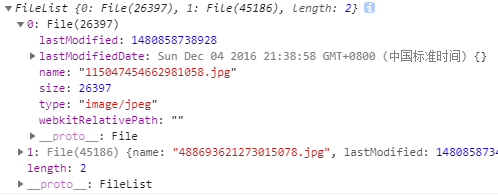
- lastModified和lastModifiedDate代表檔案的上次修改時間,返回的格式不一樣
- name:檔名,只讀
- size:檔案大小,單位是位元組,只讀
- type:檔案MIME型別,只讀
( 利用size屬性判斷可以控制上傳的檔案大小,type可以控制上傳的型別,上面FileList的length可以控制上傳的數量 )
接下來我們對檔案進行遍歷,進入for迴圈,首先例項化一個FileReader介面
var reader= new FileReader();
FileReader介面提供讀取檔案的方法和事件
主要的方法有:
- FileReader.readAsBinaryString(blob/file) // 以二進位制格式讀取檔案內容
- FileReader.readAsText(file, [encoding]) // 以文字(及字串)格式讀取檔案內容,並且可以強制選擇檔案編碼
- FileReader.readAsDataURL(file) // 以DataURL格式讀取檔案內容
- FileReader.abort() // 終止讀取操作
主要的事件有:
- FileReader.onloadstart // 讀取操作開始時觸發
- FileReader.onload // 讀取操作成功時觸發
- FileReader.onloadend // 讀取操作完成時觸發(不論成功還是失敗)
- FileReader.onprogress // 讀取操作過程中觸發
- FileReader.onabort // 讀取操作被中斷時觸發
- FileReader.onerror // 讀取操作失敗時觸發
然後以DataURl格式去讀取當前圖片
reader.readAsDataURL(fileList[i]);
當檔案讀取成功時進入.onload()事件
reader.onload=function(e){
div=document.createElement('div');
div.innerHTML='<img src="'+this.result+'" />';
document.getElementById("img-box").appendChild(div);
}
首先建立一個div和img,然後把它渲染到我們預留的盒子裡去,並載入到頁面中顯示圖片。
這裡的 this.result 獲取檔案讀取的結果,也可以用e.target.result。把結果放在img的src中。(注意看清楚那些引號)
此時就可以看到上傳的圖片被渲染到頁面中了。
修改樣式
多檔案上傳預覽算是完成了,不過原生檔案上傳的樣式並不太好看,如何修改樣式呢,基本做法就是:在input外層套一個div,然後把input的寬高設為100%,並把透明度變為0,然後直接對外層div修改樣式就可以了。
舉個栗子,這個最終的樣式效果圖
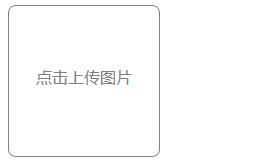
還是上面那個html結構
<div class="input-file-box">
<span>點選上傳圖片</span>
<input type="file" name="" id="uploadfile" multiple>
</div>
<div id="img-box"></div>
css:
/*外層div*/
.input-file-box{
border: 1px solid gray;
width: 150px;
height: 150px;
position: relative;
text-align: center;
border-radius: 8px;
}
/*文字描述*/
.input-file-box > span{
display: block;
width: 100px;
height: 30px;
position: absolute;
top: 0px;
bottom: 0;
left: 0;
right: 0;
margin: auto;
color: gray;
}
/*input框*/
.input-file-box #uploadfile{
opacity: 0;
width: 100%;
height: 100%;
cursor: pointer;
}
完成,文中如有錯誤,望大神指點~
